Hệ điều hành Android vốn nổi tiếng với khả năng tùy biến cao và kho ứng dụng khổng lồ, nhưng ít ai biết rằng nó còn được trang bị vô số tính năng bảo mật và quyền riêng tư mạnh mẽ. Tuy nhiên, phần lớn các tùy chọn này thường được ẩn sâu trong cài đặt, khiến người dùng hiếm khi khám phá và tận dụng triệt để. Việc kích hoạt và sử dụng những tính năng tưởng chừng nhỏ bé này lại vô cùng quan trọng, giúp bạn chống lại quảng cáo theo dõi xâm lấn, truy cập trái phép vào dữ liệu cá nhân hay thậm chí bảo vệ điện thoại khỏi mất cắp. thuthuatmeohay.com sẽ hướng dẫn bạn cách tìm và sử dụng 7 tính năng bảo mật Android ít được biết đến nhưng cực kỳ hữu ích, giúp tăng cường quyền riêng tư và an toàn cho thiết bị của bạn.
1. Kiểm Soát ID Quảng Cáo: Lựa Chọn Quảng Cáo Bạn Thấy
Quảng cáo là một phần không thể tránh khỏi khi sử dụng các dịch vụ của Google. Mỗi tài khoản Google đều có một ID quảng cáo riêng biệt, được sử dụng để lưu trữ và phân tích các chủ đề bạn quan tâm, từ đó hiển thị những quảng cáo phù hợp hơn. Nếu bạn không muốn chia sẻ dữ liệu này, hoặc cảm thấy quảng cáo quá xâm lấn, bạn có thể lựa chọn xóa hoàn toàn ID quảng cáo của mình hoặc đặt lại nó để bắt đầu lại từ đầu nếu bạn đang thấy các quảng cáo không liên quan. Điều quan trọng cần nhớ là việc xóa ID quảng cáo không loại bỏ quảng cáo, nhưng nó có thể làm cho chúng bớt “cá nhân hóa” và ít gây khó chịu hơn.
Để thực hiện, hãy truy cập Cài đặt > Google > Tất cả dịch vụ > Quảng cáo. Tại đây, bạn có thể nhấn vào Xóa ID quảng cáo để ngừng nhận quảng cáo được cá nhân hóa, hoặc Đặt lại ID quảng cáo để tạo một ID mới mà các ứng dụng sẽ sử dụng để hiển thị quảng cáo liên quan.
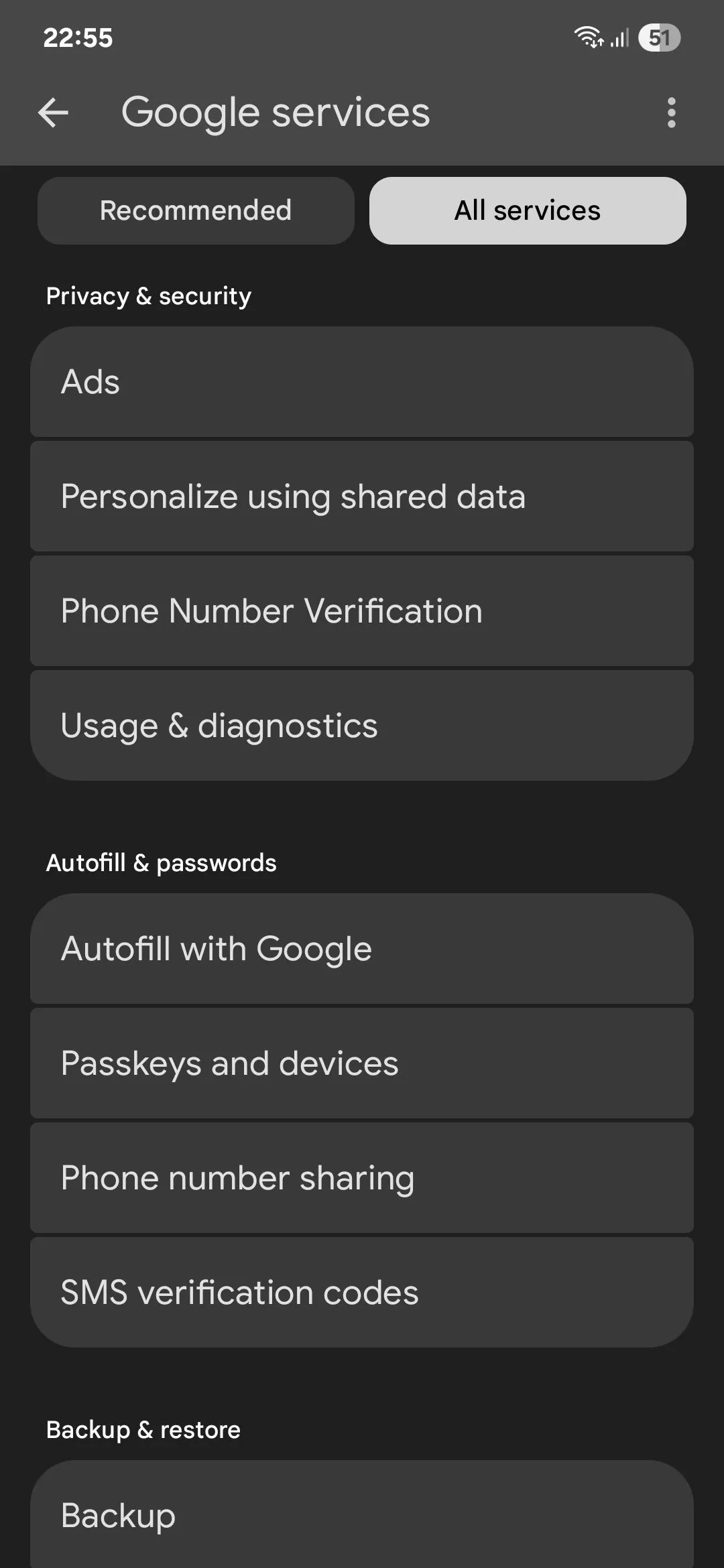 Menu dịch vụ Google trong cài đặt Android để quản lý quảng cáo.
Menu dịch vụ Google trong cài đặt Android để quản lý quảng cáo.
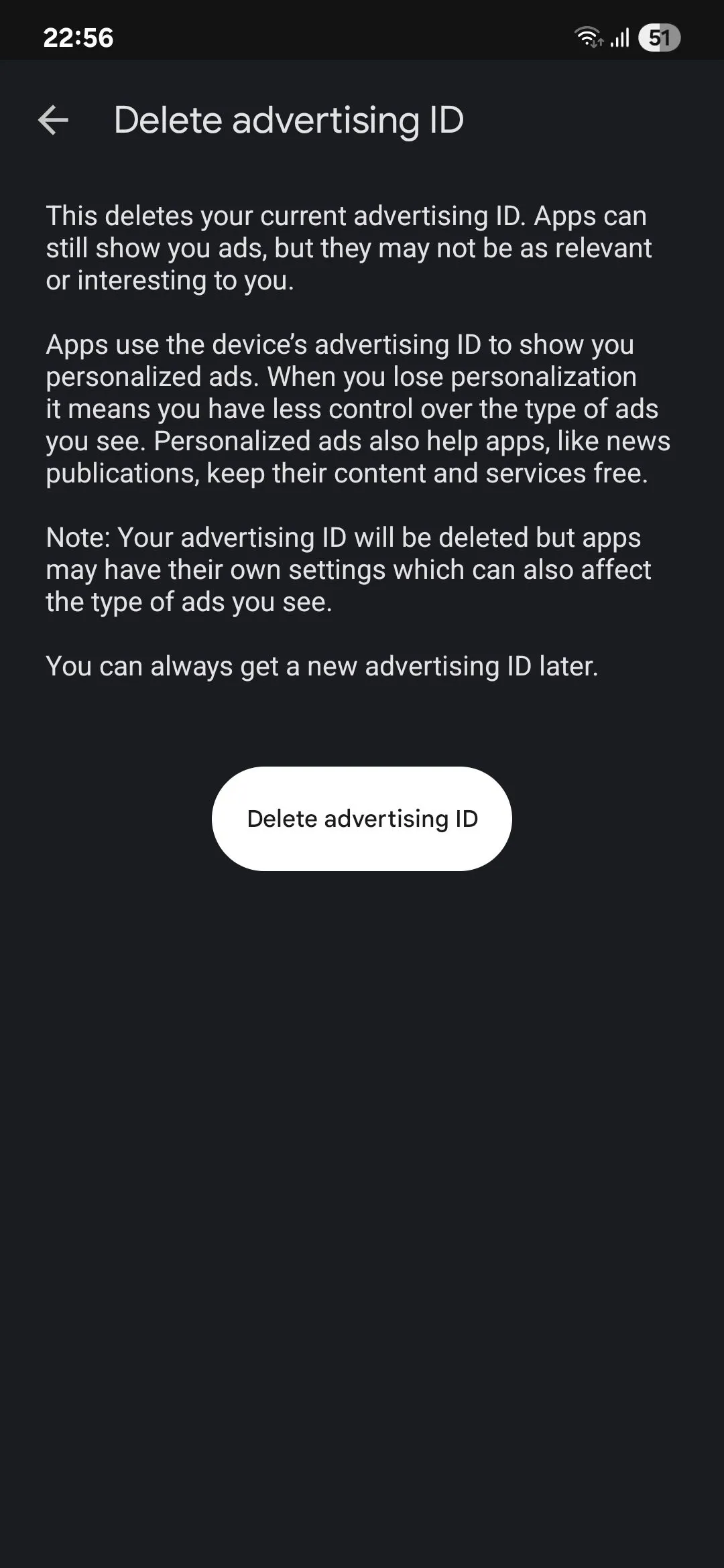 Tùy chọn xóa hoặc đặt lại ID quảng cáo Google trên Android.
Tùy chọn xóa hoặc đặt lại ID quảng cáo Google trên Android.
2. Ghim Ứng Dụng (App Pinning): Đảm Bảo Không Ai Xâm Phạm Dữ Liệu
Khi bạn cho người khác mượn điện thoại trong một thời gian ngắn, bạn chắc chắn muốn đảm bảo họ không thể tự ý xem trộm ảnh riêng tư, tệp tin cá nhân hoặc chuyển sang các ứng dụng khác ngoài mục đích ban đầu. Đây chính là lúc tính năng ghim ứng dụng phát huy tác dụng. Đây là một tính năng của Android thường bị đánh giá thấp nhưng lại cực kỳ hữu ích, cho phép bạn khóa một ứng dụng trên màn hình, ngăn không cho người dùng vô tình hoặc cố ý điều hướng ra khỏi nó. Ghim ứng dụng là lựa chọn hoàn hảo khi bạn tạm thời cho ai đó mượn điện thoại.
Ví dụ, nếu bạn là phụ huynh, bạn có thể ghim một trò chơi di động lên màn hình trước khi đưa điện thoại cho con mình, đảm bảo chúng không vô tình xóa mất dữ liệu quan trọng trong khi bạn đang làm việc nhà. Hãy làm theo các bước sau để sử dụng tính năng ghim ứng dụng:
- Vào Cài đặt > Bảo mật và quyền riêng tư > Cài đặt bảo mật khác > Cho phép ghim ứng dụng.
- Bật tính năng này và đảm bảo tùy chọn Khóa điện thoại sau khi bỏ ghim cũng được bật.
- Mở màn hình ứng dụng gần đây (Recents), chạm vào biểu tượng của ứng dụng bạn muốn ghim, sau đó chọn Ghim ứng dụng này.
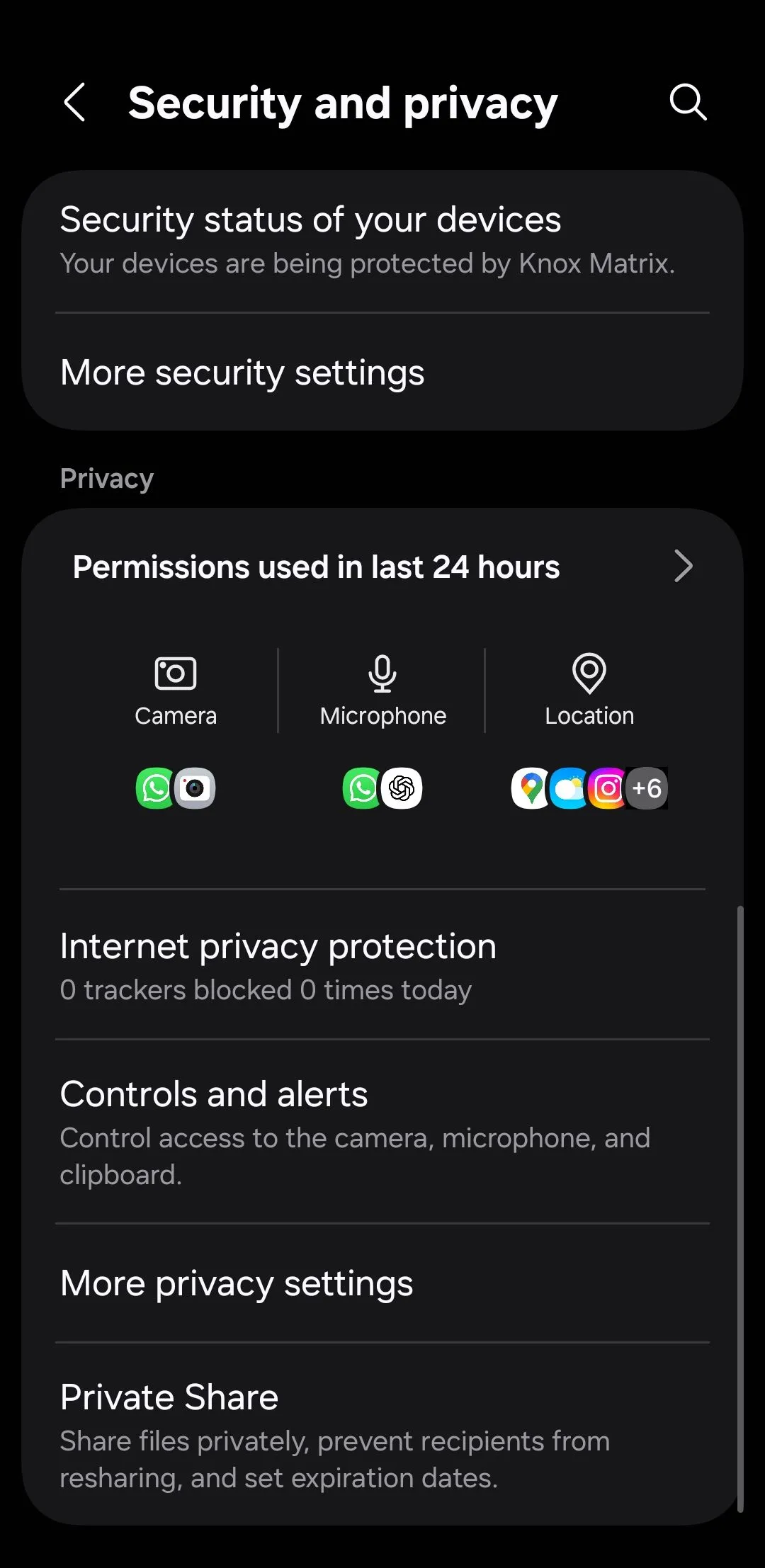 Menu Bảo mật và quyền riêng tư trong cài đặt Android.
Menu Bảo mật và quyền riêng tư trong cài đặt Android.
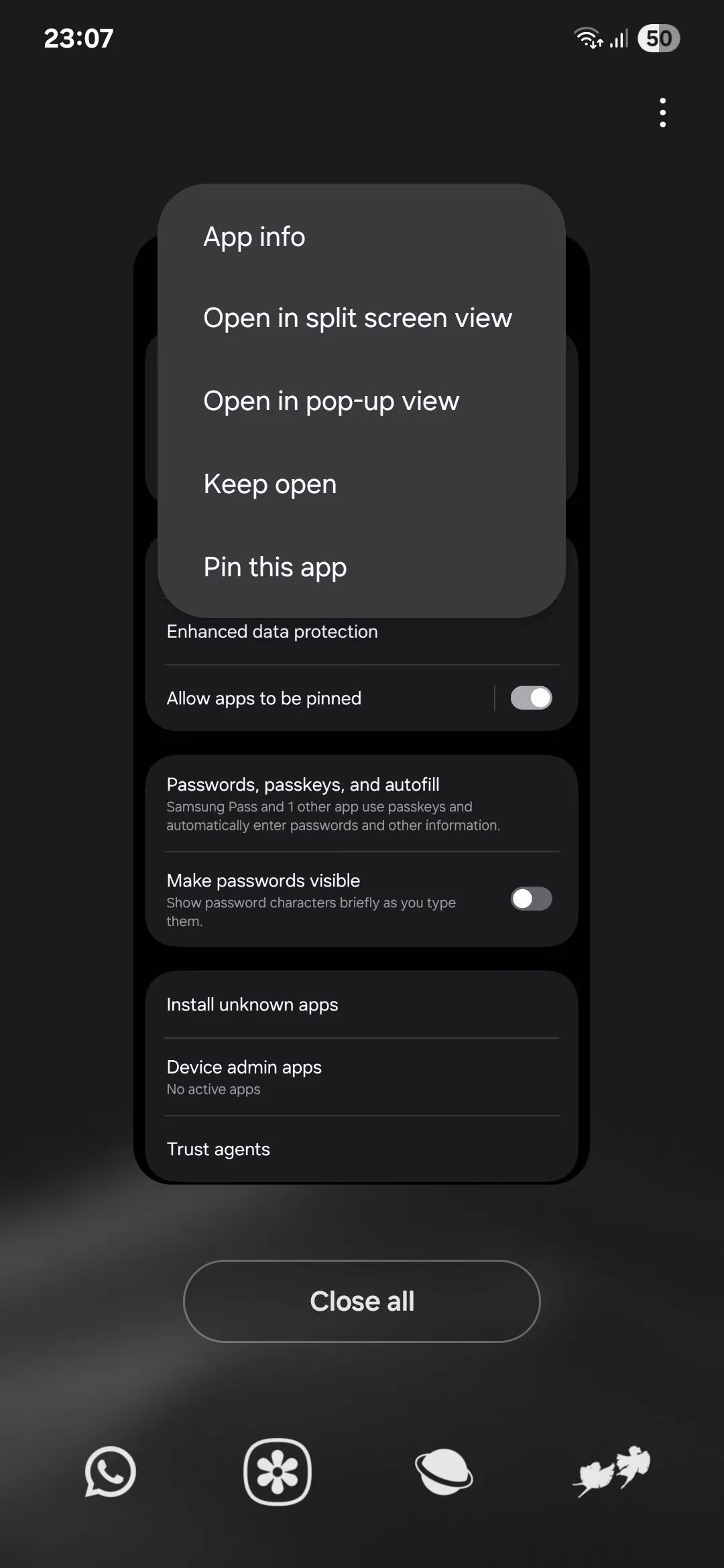 Tùy chọn ghim ứng dụng trên màn hình ứng dụng gần đây của Android.
Tùy chọn ghim ứng dụng trên màn hình ứng dụng gần đây của Android.
Để bỏ ghim một ứng dụng, hãy nhấn giữ đồng thời nút Home và nút Recents nếu bạn đang sử dụng điều hướng bằng nút vật lý, hoặc vuốt lên và giữ từ cuối màn hình nếu bạn đang sử dụng cử chỉ vuốt. Sau khi bỏ ghim, bạn sẽ được đưa trở lại màn hình khóa và cần mở khóa để tiếp tục sử dụng.
3. Bảo Vệ Chống Trộm Thiết Bị: Giữ An Toàn Dữ Liệu Ngay Cả Khi Mất Điện Thoại
Google đã bổ sung một loạt các tính năng bảo vệ chống trộm mới cho Android nhằm đảm bảo dữ liệu cá nhân của bạn vẫn an toàn ngay cả khi điện thoại rơi vào tay kẻ xấu. Bạn có thể tìm thấy các tính năng này trong Cài đặt > Bảo mật và quyền riêng tư > Bảo vệ thiết bị bị mất > Bảo vệ chống trộm.
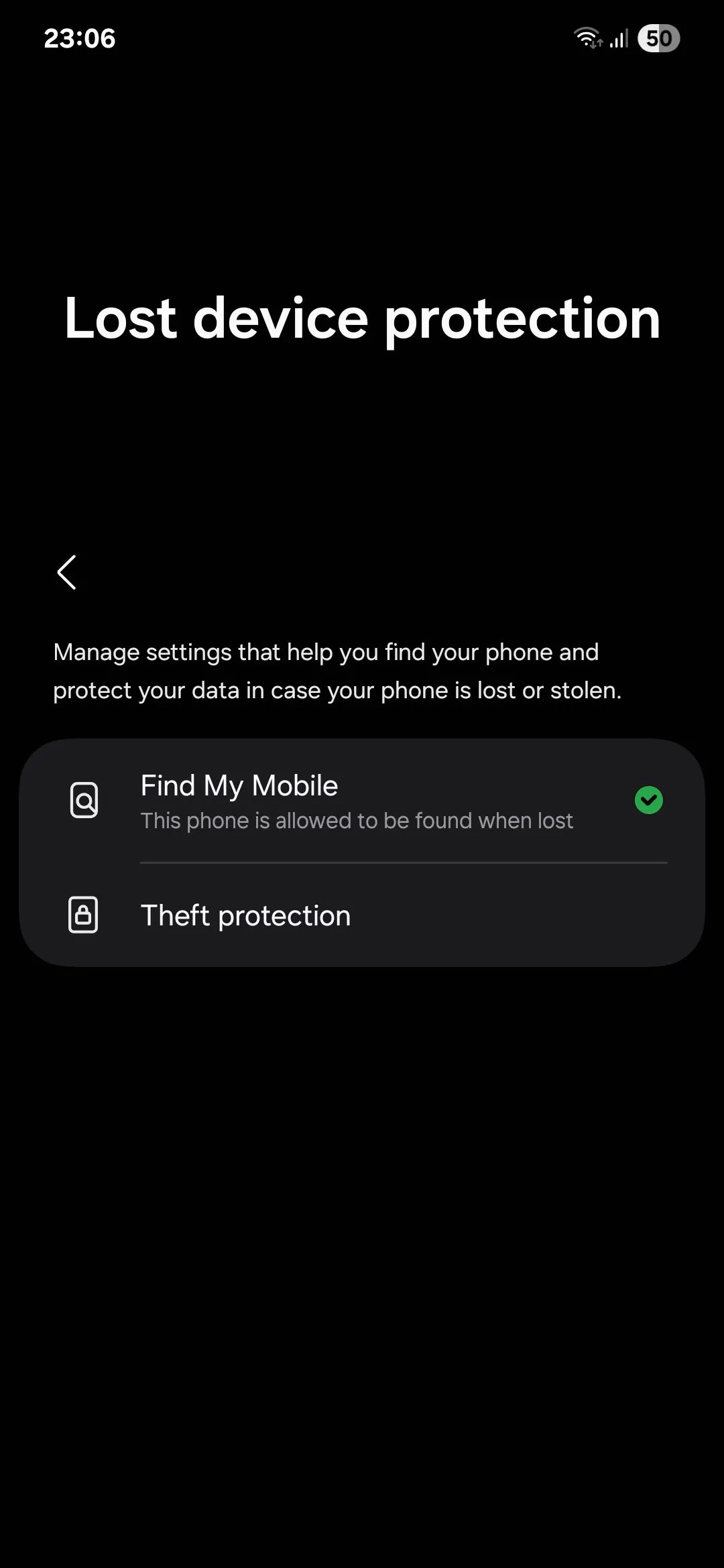 Cài đặt bảo vệ thiết bị bị mất trên điện thoại Samsung Android.
Cài đặt bảo vệ thiết bị bị mất trên điện thoại Samsung Android.
Tính năng đầu tiên là khóa phát hiện trộm (theft detection lock), tự động khóa màn hình nếu nó phát hiện ai đó giật điện thoại của bạn và bỏ chạy. Điều này cực kỳ hữu ích vì trong những trường hợp như vậy, bạn sẽ không có thời gian để khóa màn hình, và kẻ trộm có thể truy cập vào tất cả dữ liệu của bạn, điều này còn tồi tệ hơn nhiều so với việc chỉ mất phần cứng. Với tính năng khóa phát hiện trộm được bật, khả năng kẻ trộm có thể truy cập vào các tệp cá nhân của bạn sẽ thấp hơn. Tuy nhiên, vì nhiều chuyển động đột ngột là cố ý, nên rất khó để ước tính chính xác các trường hợp trộm cắp, do đó tính năng này không phải lúc nào cũng hoạt động như mong đợi.
Để khắc phục điều này, Android cũng có một tính năng khóa thiết bị ngoại tuyến (offline device lock) mới, sẽ khóa màn hình khi điện thoại của bạn không có kết nối trong thời gian dài. Kẻ trộm có thể cố gắng ngắt kết nối điện thoại của bạn để gây khó khăn cho bạn trong việc định vị thiết bị bằng tính năng Tìm thiết bị của tôi, vì vậy tính năng này chắc chắn là một bổ sung thông minh.
Tính năng cuối cùng và có lẽ là quan trọng nhất là khóa từ xa (remote lock), sau khi được bật, sẽ cho phép bạn khóa điện thoại bị mất hoặc bị đánh cắp từ xa thông qua một thiết bị khác, chẳng hạn như máy tính xách tay, đã đăng nhập vào tài khoản Google của bạn.
4. Ẩn Nội Dung Nhạy Cảm Trên Thông Báo Màn Hình Khóa
Các thông báo xuất hiện trên màn hình khóa có thể chứa thông tin quan trọng mà bạn không muốn người khác nhìn thấy, chẳng hạn như mã OTP, tin nhắn từ ngân hàng hoặc các cuộc trò chuyện riêng tư. Tuy nhiên, việc ẩn hoàn toàn thông báo khỏi màn hình khóa sẽ gây bất tiện vì bạn sẽ phải mở khóa điện thoại mỗi khi muốn xem ứng dụng nào đã gửi thông báo.
Giải pháp là chỉ ẩn nội dung bên trong các thông báo đó, để màn hình khóa chỉ hiển thị biểu tượng ứng dụng gửi thông báo chứ không phải toàn bộ nội dung. Để thực hiện, hãy vào Cài đặt > Thông báo > Thông báo màn hình khóa, và chạm vào Ẩn nội dung.
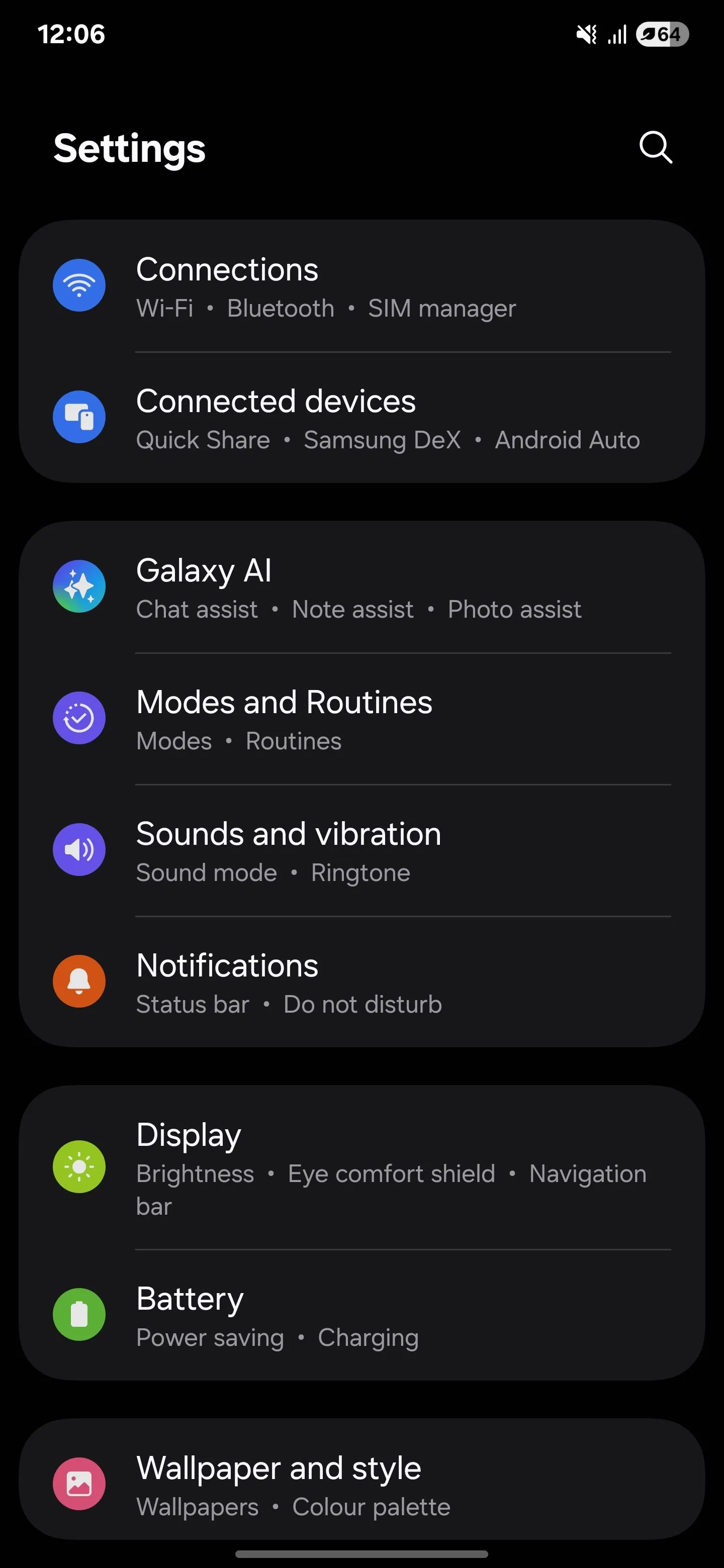 Menu cài đặt chung trên Samsung S25 Ultra.
Menu cài đặt chung trên Samsung S25 Ultra.
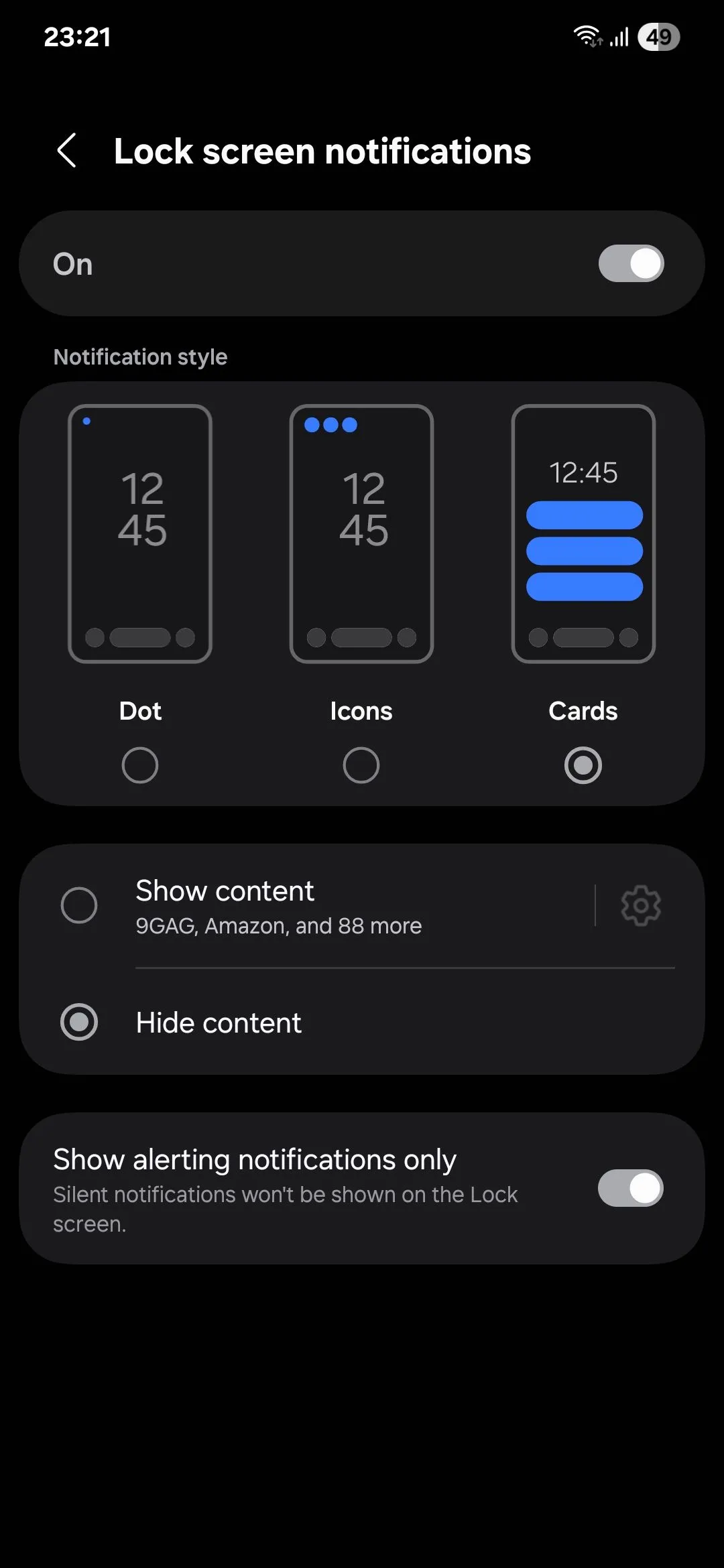 Tùy chọn ẩn nội dung thông báo trên màn hình khóa Android.
Tùy chọn ẩn nội dung thông báo trên màn hình khóa Android.
5. Hạn Chế Quyền Truy Cập Vị Trí Chính Xác Cho Ứng Dụng Không Cần Thiết
Rất nhiều ứng dụng trên điện thoại yêu cầu quyền truy cập vào vị trí của bạn, nhưng không phải tất cả đều cần vị trí chính xác, đặc biệt nếu vị trí ước tính đã đủ để hoạt động.
Ví dụ, các ứng dụng thời tiết không cần vị trí chính xác của bạn chỉ để dự báo thời tiết trong khu vực. Các ứng dụng tin tức có thể sử dụng vị trí gần đúng để hiển thị tin tức về thành phố của bạn. Các ứng dụng mạng xã hội có thể giúp bạn khám phá nội dung địa phương mà không cần biết chính xác bạn đang ở đâu. Các ứng dụng hẹn hò cũng có thể hiển thị các đối tượng gần đó mà không cần biết chính xác địa chỉ nhà bạn.
Để tối đa hóa quyền riêng tư, bạn chỉ nên cấp quyền truy cập vị trí chính xác cho các ứng dụng không thể hoạt động nếu không có nó. Google Maps cần vị trí chính xác của bạn để giúp bạn điều hướng, các ứng dụng giao đồ ăn và gọi xe cần nó để đến tận nơi, và Tìm thiết bị của tôi (Find My Device) cần nó để bạn có thể theo dõi điện thoại nếu bị mất.
Để xem lại quyền truy cập vị trí, hãy vào Cài đặt > Vị trí > Quyền ứng dụng. Tại đây, hãy xem xét từng ứng dụng và tắt tùy chọn Sử dụng vị trí chính xác đối với những ứng dụng không cần thiết.
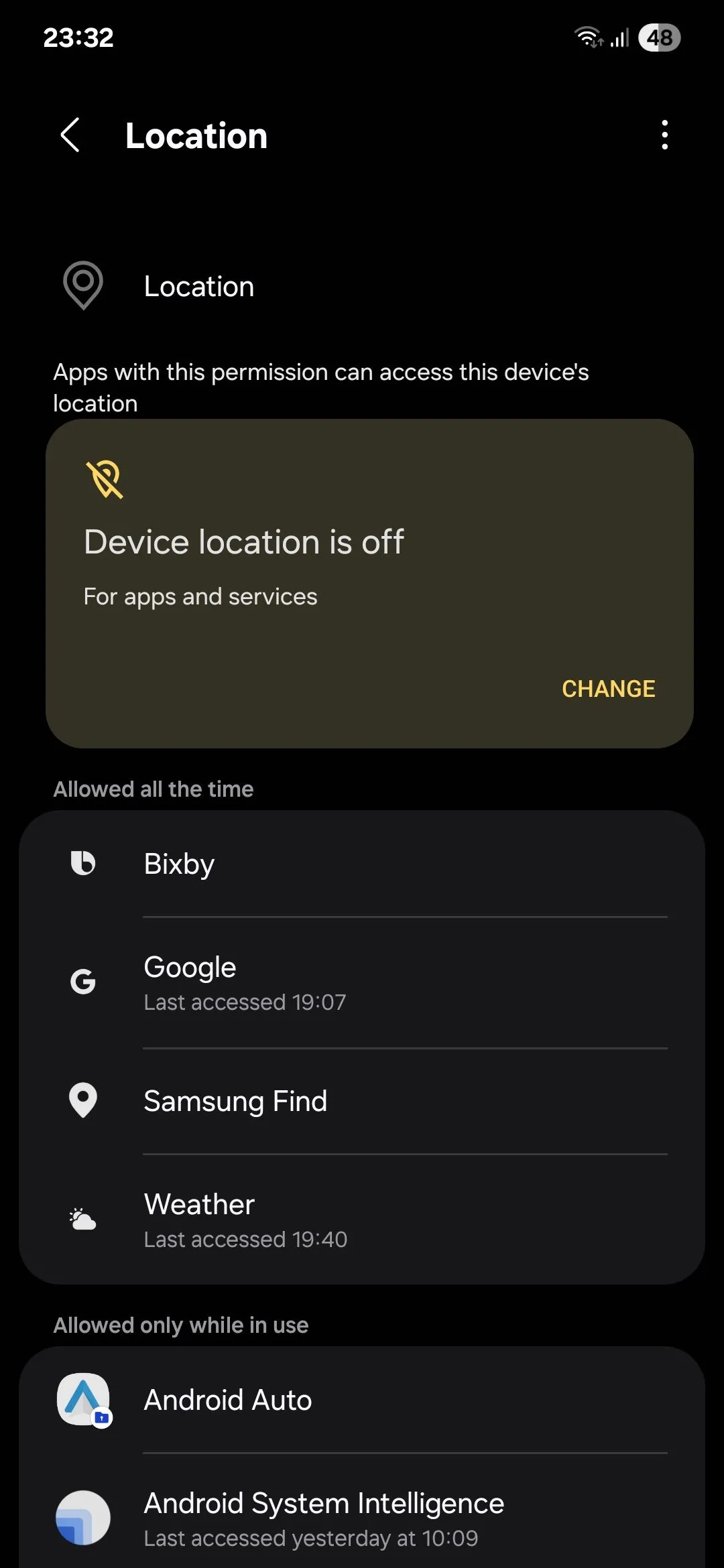 Cài đặt quản lý quyền truy cập vị trí của ứng dụng trên Android.
Cài đặt quản lý quyền truy cập vị trí của ứng dụng trên Android.
6. Chỉ Cho Phép Truy Cập Một Phần Thư Viện Ảnh Cho Ứng Dụng Ít Dùng
Tương tự như vấn đề quyền truy cập vị trí, việc cấp toàn quyền truy cập vào thư viện ảnh và tất cả nội dung bên trong cho mọi ứng dụng yêu cầu là điều không hợp lý.
Nếu bạn đang viết một bài đánh giá sản phẩm trên Amazon, ứng dụng đó chỉ cần truy cập vào những bức ảnh bạn chụp sản phẩm, không hơn. Nhưng ứng dụng quản lý tệp của điện thoại chắc chắn cần toàn quyền truy cập để hiển thị cho bạn tất cả các tệp của bạn đang ở đâu và chúng chiếm bao nhiêu dung lượng trên thiết bị.
Để xem lại điều này, hãy vào Cài đặt > Bảo mật và quyền riêng tư > Cài đặt quyền riêng tư khác > Trình quản lý quyền > Ảnh và video. Xem xét từng ứng dụng có quyền này và chọn Chỉ cho phép truy cập giới hạn (hoặc tùy chọn tương tự, tùy theo phiên bản Android và hãng điện thoại) khi thích hợp.
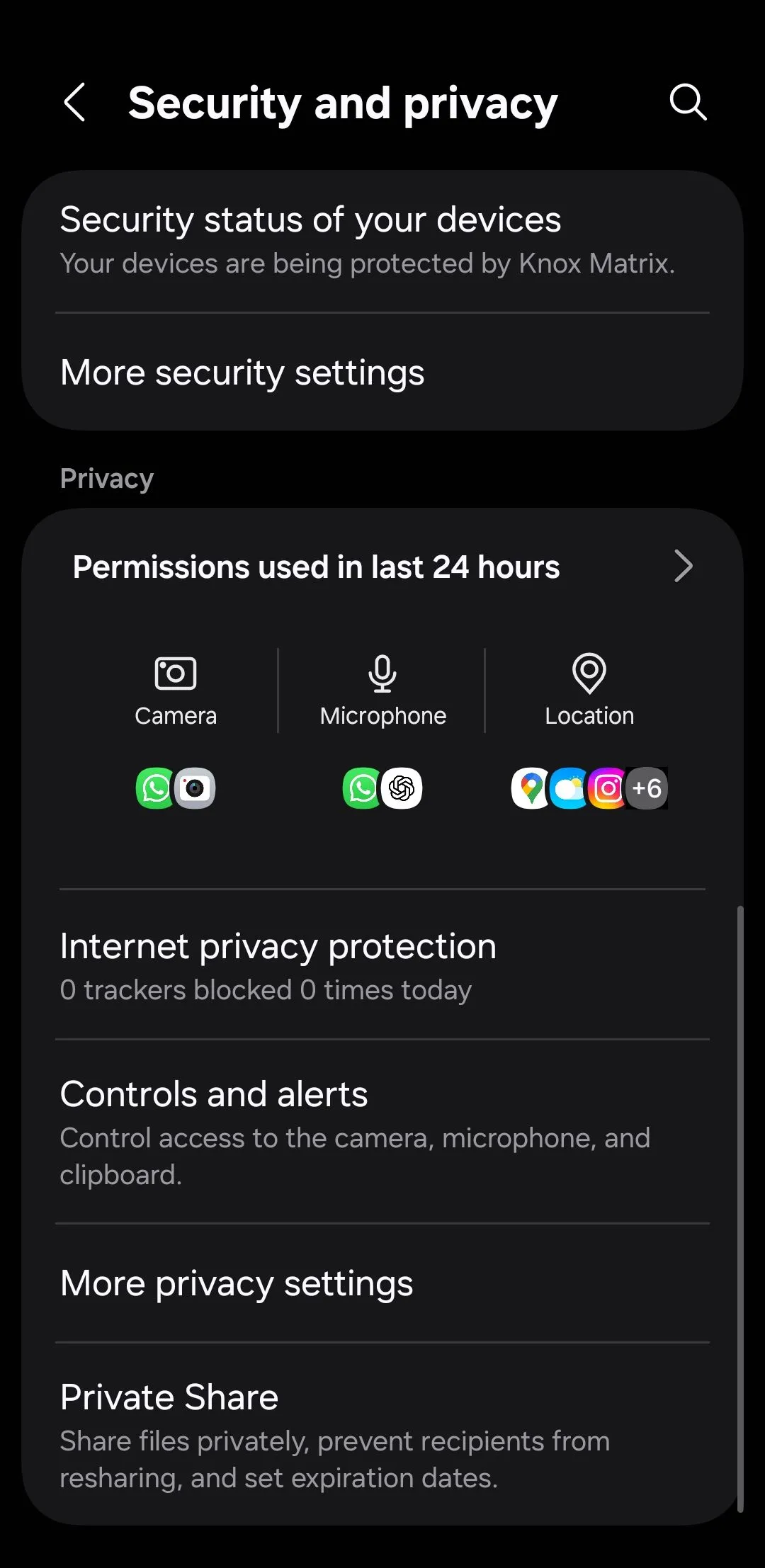 Menu Bảo mật và quyền riêng tư trong cài đặt Android.
Menu Bảo mật và quyền riêng tư trong cài đặt Android.
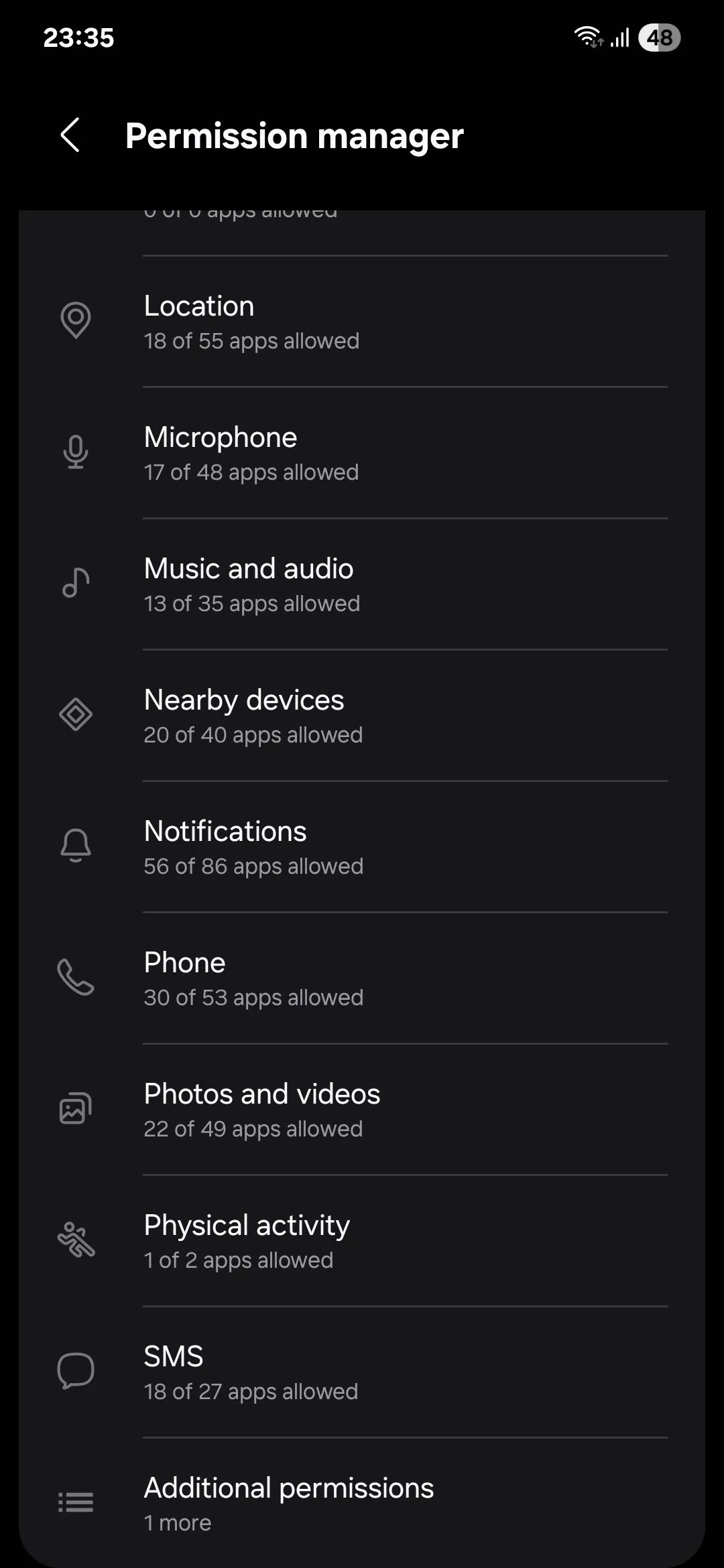 Trình quản lý quyền ứng dụng trên điện thoại Android.
Trình quản lý quyền ứng dụng trên điện thoại Android.
7. Không Gian Riêng Tư (Private Space) – Giải Pháp Bảo Mật Tối Ưu Cho Dữ Liệu Nhạy Cảm
Samsung đã thêm ứng dụng Secure Folder (Thư mục bảo mật) vào các thiết bị Galaxy vào năm 2017, và nó ngay lập tức trở thành một tính năng được yêu thích. Secure Folder là một không gian riêng biệt, được cô lập trên điện thoại của bạn, yêu cầu xác thực bằng sinh trắc học hoặc mật khẩu để mở khóa, và được bảo vệ bởi nền tảng bảo mật Knox của Samsung.
Bạn có thể di chuyển ảnh, tệp tin và toàn bộ ứng dụng nhạy cảm vào Secure Folder để giữ chúng an toàn khỏi những ánh mắt tò mò. Các ứng dụng hẹn hò, ứng dụng thanh toán và ứng dụng đầu tư đều chứa thông tin nhạy cảm tốt nhất nên được khóa sau một “hầm kỹ thuật số” dày đặc. Ngay cả khi điện thoại của bạn bị đánh cắp và màn hình đã được mở khóa khi xảy ra vụ trộm, bạn vẫn yên tâm rằng những thứ bên trong Secure Folder sẽ không bị xâm phạm.
Nhận thấy tầm quan trọng của tính năng này đối với quyền riêng tư của người dùng, các nhà sản xuất khác cũng đã làm theo và bổ sung các tính năng tương tự của riêng họ. Trên điện thoại Google Pixel, tính năng này được gọi là Private Space và nằm ở cuối ngăn kéo ứng dụng. Nó được gọi là Second Space trên điện thoại Xiaomi và Private Safe trên điện thoại OnePlus và Oppo.
Bạn sẽ không bao giờ muốn rơi vào tình huống mà việc trì hoãn sử dụng các tính năng bảo mật, vốn chỉ mất vài phút để thiết lập, lại dẫn đến việc bạn mất dữ liệu cá nhân. Hãy chủ động và thiết lập các tính năng này càng sớm càng tốt để bảo vệ bản thân và thông tin của mình trên thiết bị Android.


